memoQオンラインプロジェクト - 設定 - MT設定
memoQは機械翻訳自体を行いませんが、多くの外部MTツールやサービスに接続することができます。これらを構成し、設定をMT設定リソースに保存できます。
MTツール/サービスは別途購入する必要があります:memoQで機械翻訳を使用する前に、選択したMTツール/サービスへのアクセス権をプロバイダーから直接取得してください。
オンラインプロジェクトを管理するには:
-
memoQのproject managerエディションが必要であり、さらに次のいずれかが必要です:
-
memoQ TMSのプロジェクト管理者または管理者グループのメンバーであること、または
-
プロジェクトでプロジェクト管理者ロールであること。
-
操作手順
- プロジェクト管理ダッシュボードで、管理する必要のあるプロジェクトを見つけます。必要に応じて検索バーを使用します。
- プロジェクト名をダブルクリックするか、プロジェクト名をクリックし、プロジェクトリボンで管理
 をクリックします。新しいmemoQ オンラインプロジェクトウィンドウが開きます。
をクリックします。新しいmemoQ オンラインプロジェクトウィンドウが開きます。 - 左側の設定
 アイコンをクリックします。設定ペインが一般タブとともに表示されます。
アイコンをクリックします。設定ペインが一般タブとともに表示されます。 -
MT 設定
 アイコンをクリックします。MT 設定タブが表示されます。
アイコンをクリックします。MT 設定タブが表示されます。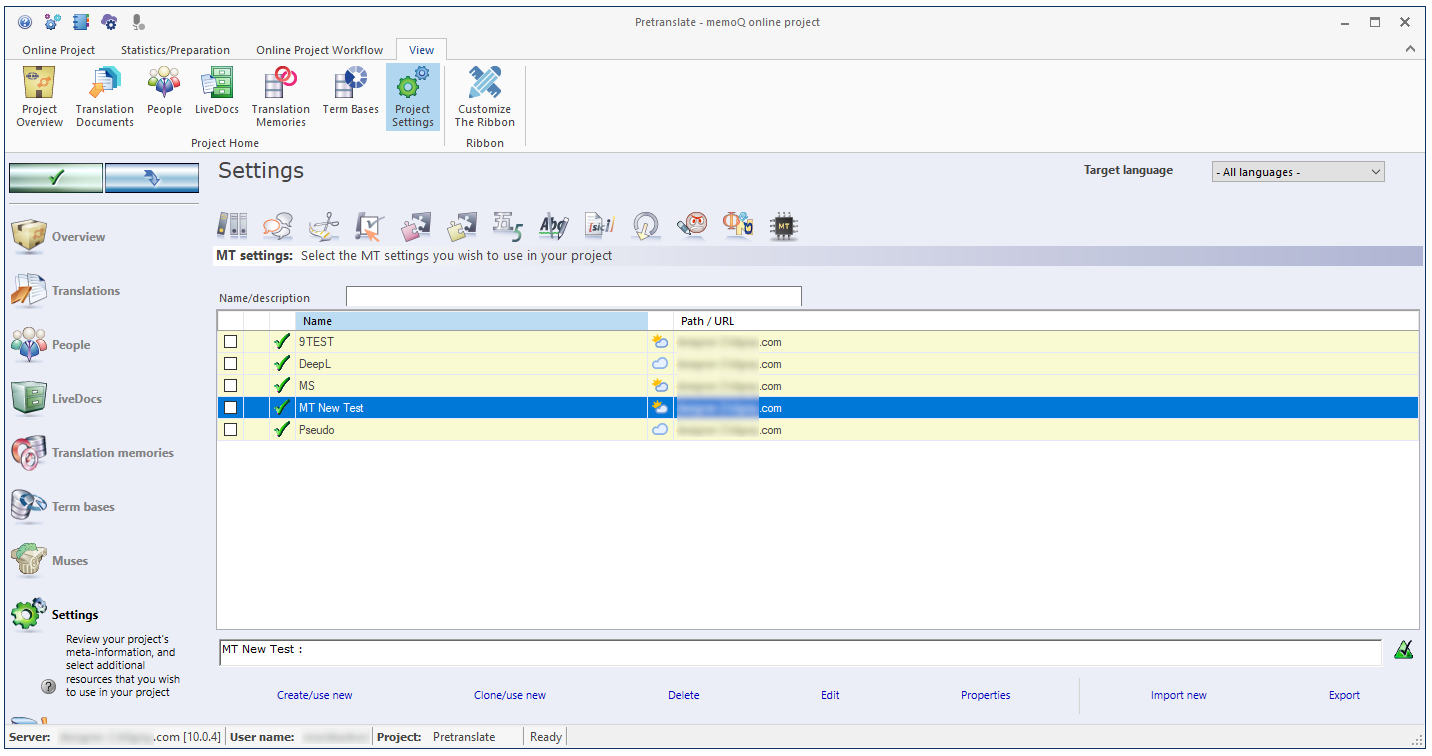
その他のオプション
-
MT設定のリストで、新規作成/使用をクリックします。
-
新規 MT 設定を作成ウィンドウが開きます。
-
MT設定リソースの名前を入力します。説明を追加することもできます。
-
確定するには:OK(O)をクリックします。新しいMT設定リソースがリストの一番上に表示され、プロジェクトで使用できるようになります。
新しいMT設定リソースを作成すると、すべてのサービスはオフになっています。使用するサービスをオンにして、それらのMT設定を編集します。
同じmemoQ TMS上のみ:オンラインプロジェクトでリソースを作成すると、memoQは常にプロジェクトと同じmemoQ上にリソースを作成します。
- コピーするMT設定リソースを選択します。
- MT設定のリストで、新規クローン/使用をクリックします。
- MT 設定を新しいリソースにクローンウィンドウが開きます。
- MT設定リソースの名前を入力します。説明を入力することもできます。
- 確定するには:OK(O)をクリックします。MT設定リソースがリストの一番上に表示され、プロジェクトで使用できるようになります。
同じmemoQ TMS上のみ:オンラインプロジェクトでリソースを作成すると、memoQは常にプロジェクトと同じmemoQ上にリソースを作成します。
プロジェクトは、ターゲット言語ごとに1つのMT設定リソースを持つことができます。
プロジェクトで既存のMT設定リソースを使用するには:
-
右上で、必要に応じてターゲット言語ドロップダウンリストから言語を選択します。または、すべてのターゲット言語で同じMT設定を使用する場合は、デフォルト値を変更しないでください (すべての言語)。
-
リストで、必要なMT設定リソースを見つけます。
-
左側のチェックボックスをクリックします。
MT設定リソースがリストの先頭に移動します。前のチェックボックスがオフになります。
選択したMT設定リソース内のMTサービスが1つまたは複数のプロジェクトの言語ペアをサポートしていない場合は、警告ウィンドウが表示されます。
MT 設定タブの上部で、名前/説明ボックスに1つまたは2つの単語を入力して、MT設定リストをフィルタリングします。リストは、名前や説明にこれらの単語が含まれているMT設定だけに絞り込まれます。
詳細でリストを並べ替えるには:必要な列のヘッダーをクリックします。たとえば、リストを名前で並べ替えるには、リストの先頭にある名前ヘッダーをクリックします。
MT設定リソースを.mqresファイルにエクスポートすることができます。.mqresファイルは、memoQがMTプロファイル、QAプロファイル、翻訳メモリ設定などのリソースを保存するXMLファイルです。これらは、大量の言語データを含まないため、ライトリソースと呼ばれます。
MT設定リソースをエクスポートするには:
- リストから、エクスポートするMT設定リソースを選択します。
- リストでエクスポートをクリックするか、MT設定リソースを右クリックしてエクスポートを選択します。形式を選択して保存ウィンドウが開きます。
- ファイルのフォルダと名前を検索し、保存をクリックします。memoQはMT設定リソースのすべての詳細をファイルにエクスポートします。
.mqresファイルからMT設定リソースをインポートするには:
memoQはあらゆる種類のリソースを.mqresファイルに保存するので、.mqresファイルにMT設定リソースが含まれていることを確認する必要があります。
-
MT 設定タブの下部にある新規インポートをクリックします。開くウィンドウが表示されます。
-
.mqresファイルを選択します。開くをクリックします。
-
新規 MT 設定をインポートウィンドウが開きます。
-
memoQは.mqresファイルからMT設定リソースの名前を取得します。必要に応じて、名前と説明を変更できます。
-
確定するには:OK(O)をクリックします。
.mqresファイルをインポートすると、memoQは常に新しいMT設定リソースを作成し、MT設定リストの一番下に追加します。
詳細については:新しいMT設定の作成に関するトピックを参照してください。
- リストからMT設定リソースを選択します。
- リストの下にあるプロパティをクリックします。
- リソースプロパティウィンドウが開きます。
- 必要に応じて、リソースの名前または説明を変更します。
- 確定するには:OK(O)をクリックします。
詳細については:新しいMT設定の作成に関するトピックを参照してください。
- リストからMT設定リソースを選択します。
- リストの下にある削除をクリックします。
- 削除の確認メッセージボックスが開きます。リソースを削除するには、はいをクリックします。
完了したら
設定ペインで別のタブを選択します。または、memoQ オンラインプロジェクトウィンドウ内の別のペインを選択します。
設定を変更した場合は、忘れずに保存してください。
オンラインプロジェクトに変更を加えると、変更はコンピュータではなくmemoQ TMSで行われます。複数のユーザーが同時にプロジェクトに変更を加えること可能です。
一部の変更は自動的に保存されません。保存が必要な変更がある場合は、左上の緑色のチェックマークアイコンがオレンジ色になります。オンラインプロジェクトへの変更を保存するには、このボタンをクリックします。
![]()
他のユーザーがオンラインプロジェクトに加えた変更を取得するには、次のボタンをクリックします:
![]()
変更を保存してからクリックしてください。
ウィンドウの切り替え:複数のオンラインプロジェクトを開いて管理できます。各オンラインプロジェクトが個別のウィンドウで開きます。それらとダッシュボードまたはプロジェクトホーム (ローカルプロジェクトを開いている場合) を切り替えるには:Altを押したまま、目的のウィンドウが表示されるまでタブを数回押します。または:WindowsタスクバーのmemoQアイコンをクリックし、切り替え先のウィンドウをクリックします。